![]()
Las barras de herramientas de LibreOffice brindan acceso rápido a varios accesos directos, similar a la cinta de opciones de Microsoft Office. Pero si no te gustan los íconos, hay varios estilos diferentes disponibles y también puedes cambiar el tamaño de los íconos.
De forma predeterminada, se utiliza el estilo de iconos Tango y los iconos se ajustan automáticamente al tamaño del estilo seleccionado.
![]()
Para cambiar el estilo y el tamaño del icono en las barras de herramientas, vaya a Herramientas> Opciones.
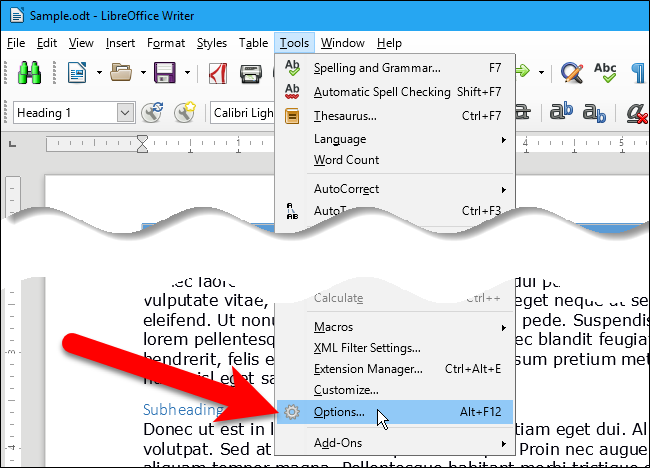
En el cuadro de diálogo Opciones, haga clic en «Ver» en LibreOffice en la estructura de árbol de la izquierda. Luego, seleccione un tamaño de la lista desplegable «Tamaño del icono». Si desea más espacio disponible en la ventana de Writer, puede seleccionar «Pequeño» para hacer que los iconos y las barras de herramientas sean más pequeños.
![]()
Para cambiar el estilo de los iconos en las barras de herramientas, seleccione un estilo diferente de la lista desplegable «Estilo de icono».
![]()
Cuando haya terminado de realizar los cambios, haga clic en «Aceptar».
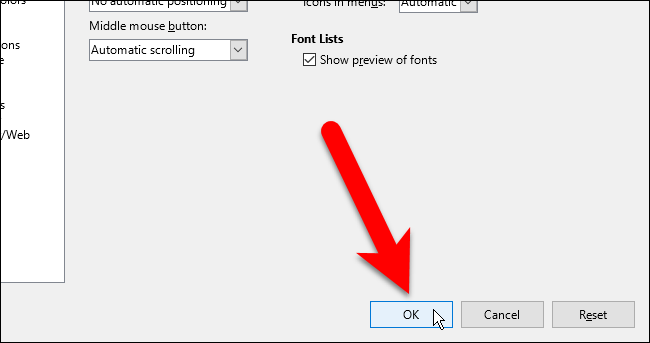
El estilo de los iconos de las barras de herramientas cambia y, en nuestro caso, los iconos también son más pequeños.
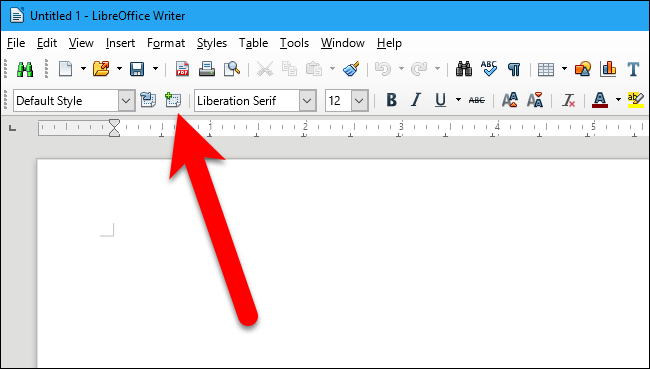
Los ajustes de tamaño y estilo del icono son ajustes globales que se aplican a todos los programas de LibreOffice. Cuando selecciona una opción en cualquiera de los programas, se aplica a todos los programas.